Comment changer facilement de phase tous les éléments d’un projet Revit
Quand on reprend un ancien projet dans lequel on a plusieurs phases, on peut avoir besoin de repartir sur une base tout existant pour ensuite créer une nouvelle phase de projet.
Il existe un moyen très simple de changer de phase tous les éléments d’un projet en fusionnant les phases qui ont été créées :
Gérer => Phases => Onglet Phases du projet => Combiner avec
Pour ne conserver que la phase 1, sélectionner la ligne Phase 2 et cliquer sur Combiner avec la phase Précédente.
Tous les éléments de la phase 2 sont transposés en Phase 1 et la Phase 2 est supprimée.
Pour les pièces, Revit permet de choisir quelles sont les pièces à garder, de la phase 1 ou de la phase 2.
A bientôt sur le blog Aplicit !


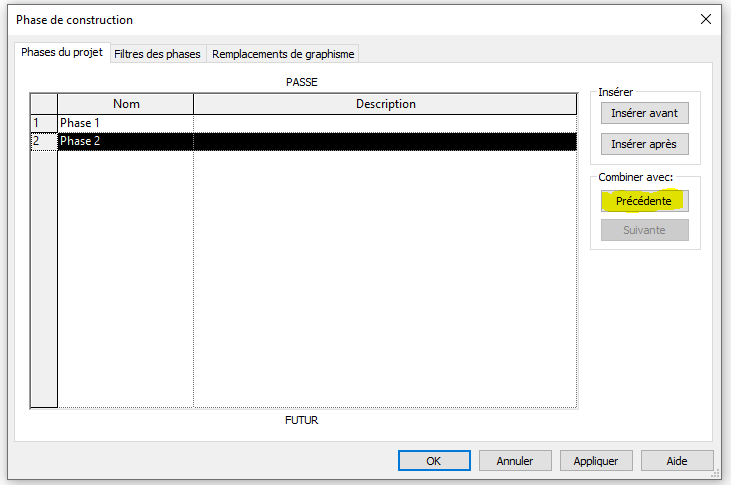













Laisser un commentaire